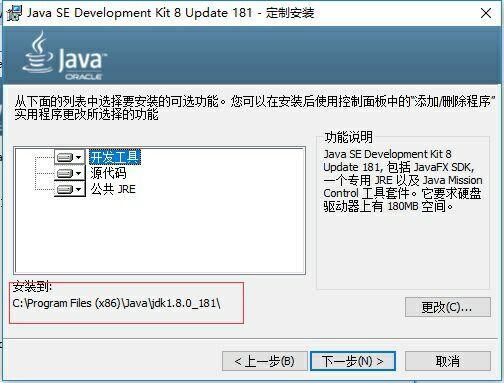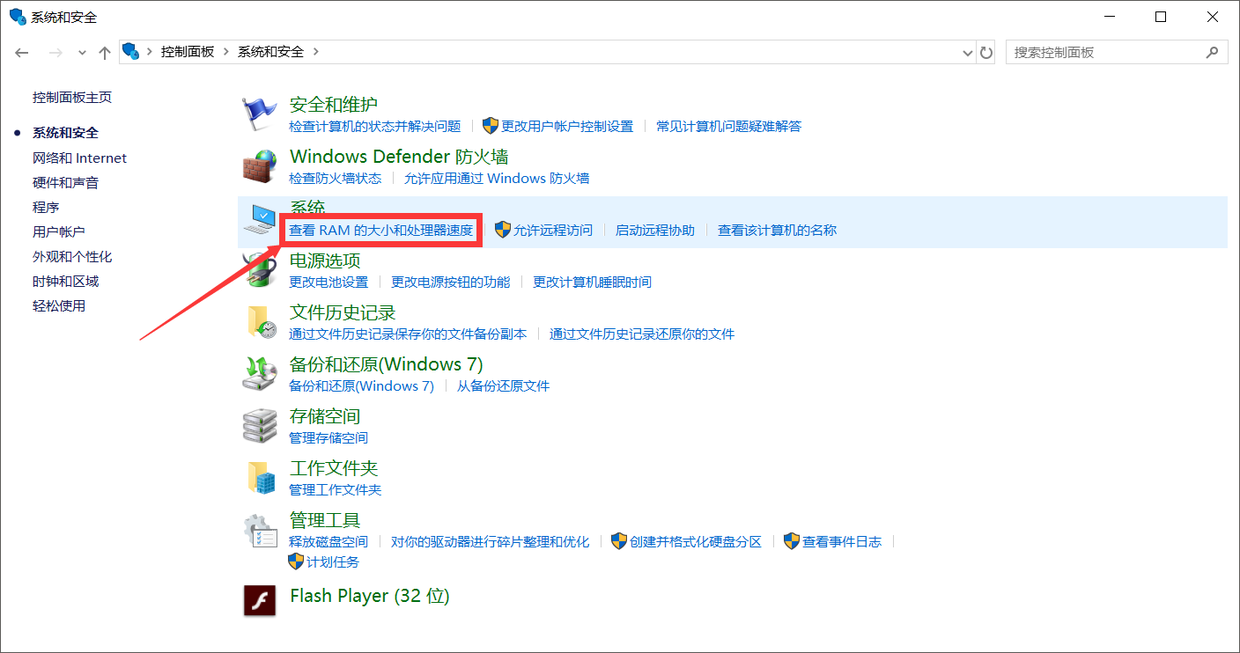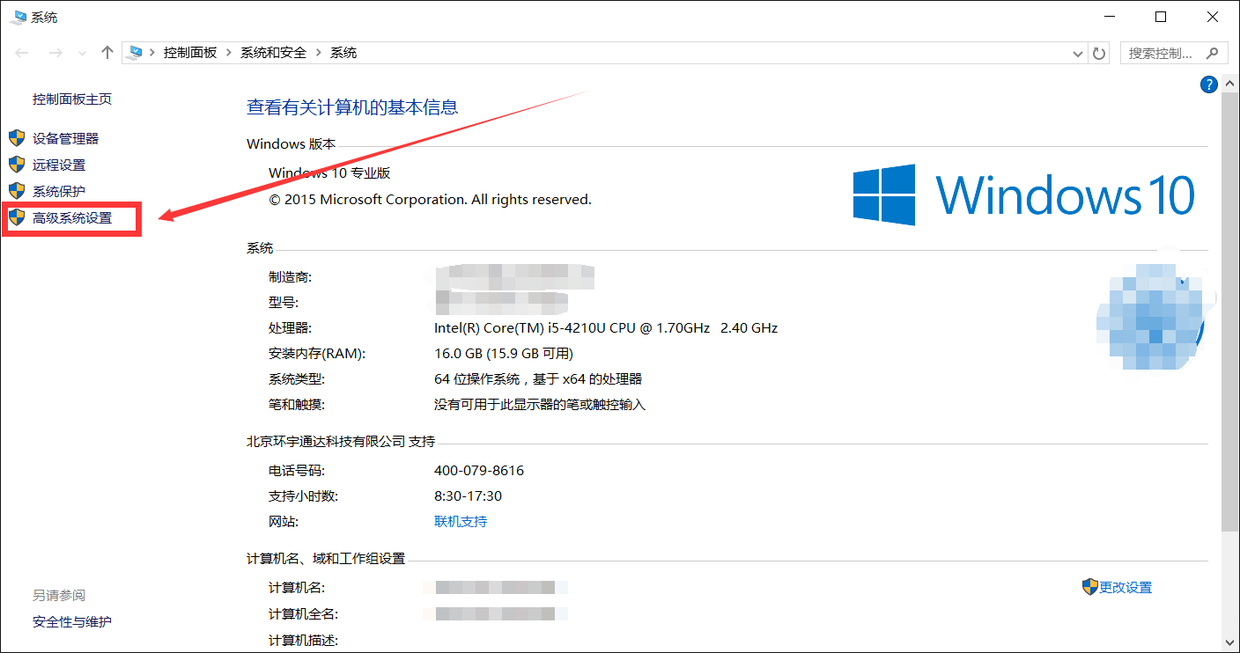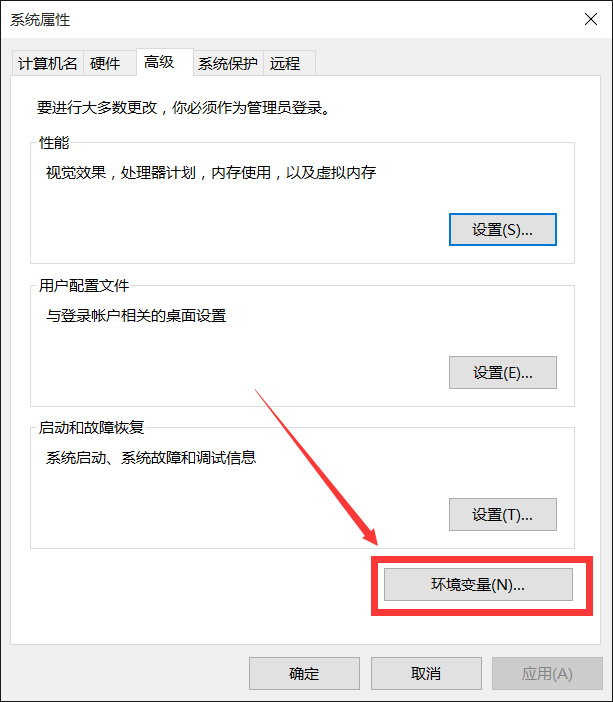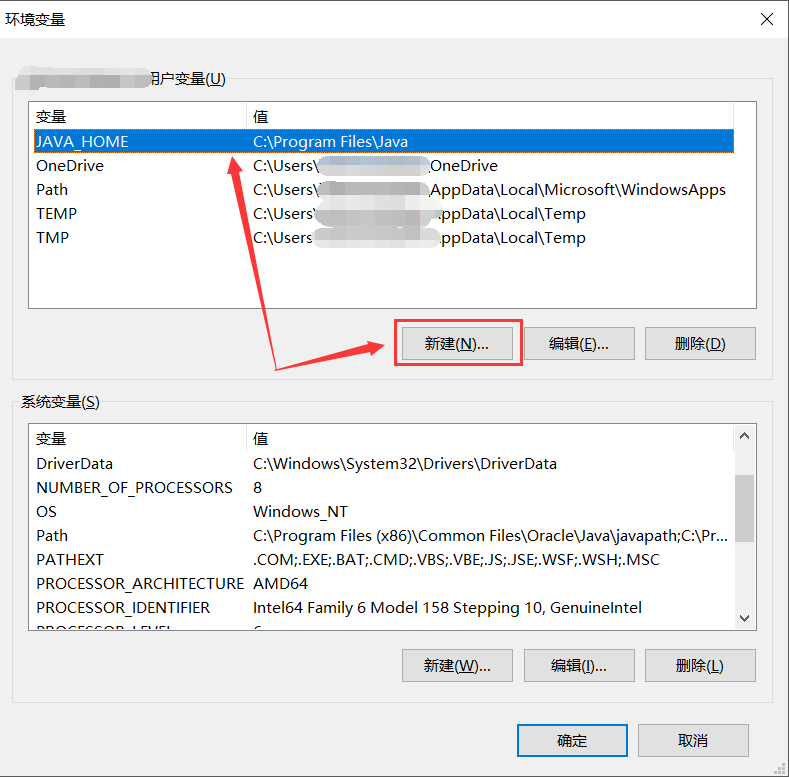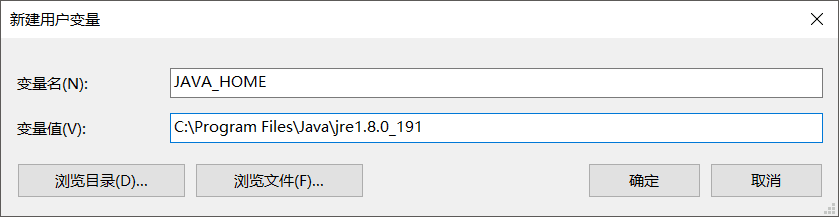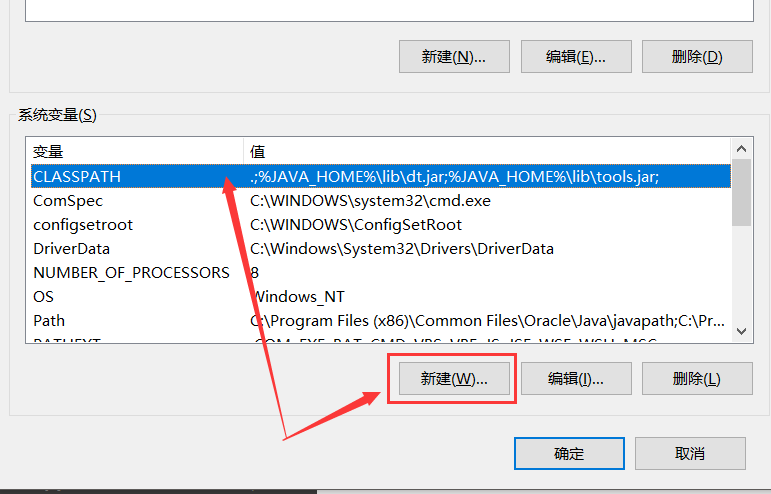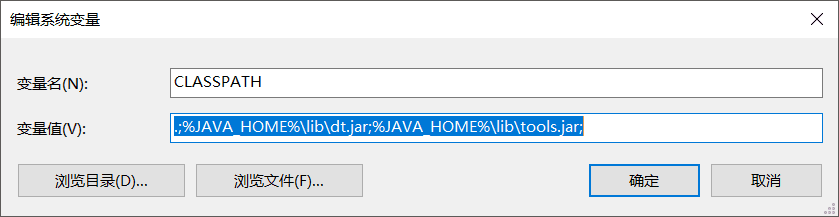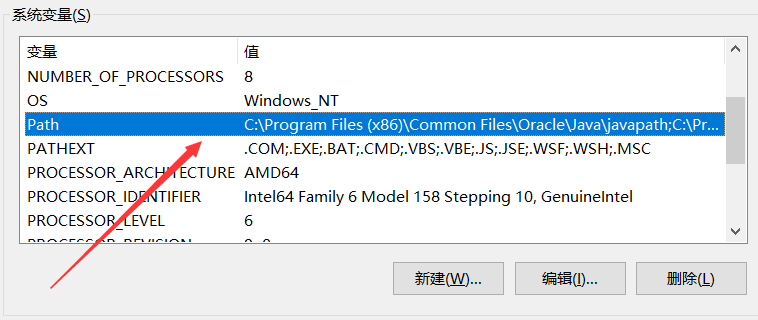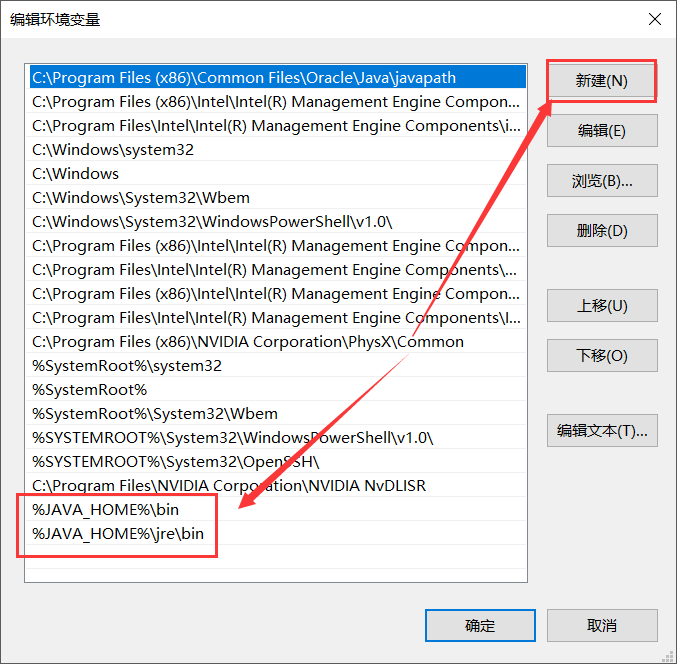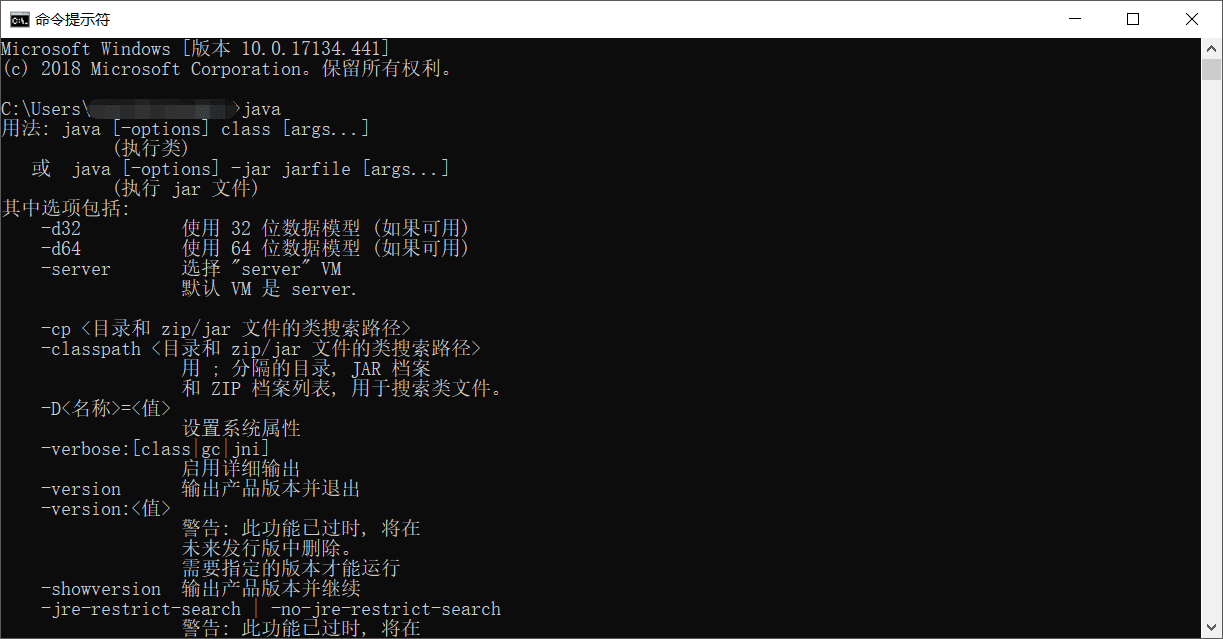JAVA Environment Variable Configuration
2024-04-21 00:29:41
本篇主要从3个方面入手,具体从下载——安装——配置——测试,解决经常出现的问题。
提纲:
1.JAVA环境安装包
2.JAVA环境安装
3.JAVA环境配置
4.JAVA环境测试
(一)JAVA环境安装包
链接:https://pan.baidu.com/s/1dXknN5u3H4Fxol6u_BMNcw
提取码:ytz9
(二)JAVA环境安装
注意
必须时系统C盘,否则在接下来配置的时候找不到文件等等各种问题,导致配置失败。
(三)JAVA环境配置
a. 打开环境变量配置
1)打开控制面板——系统和安全
2)点击查看RAM的大小和处理器速度
3)点击左侧高级系统设置
4)点击环境变量
b. 配置环境变量
1). JAVA_HOME 系统默认是没有的 需要新建
2)变量名写JAVA_HOME
变量值写jdk的安装目录, 也就是之前的解压jdk的目录 你可以先找到这个路径 然后复制过来(比如下图中的红色部分)——C:\Program Files\Java\jre1.8.0_191
3)新建系统变量CLASSPATH
注意需要将选中的所有字输入
.;%JAVA_HOME%\lib\dt.jar;%JAVA_HOME%\lib\tools.jar;
(上述从.开始到;结束都是需要输入的)
4)在系统变量中找到Path,双击出现如下
双击后
5)双击后点击新建(新建两次)
第一次输入 %JAVA_HOME%\bin
第二次输入 %JAVA_HOME%\jre\bin
点击确定
(四)JAVA环境测试
1)打开cmd
win键(键盘上的四个小方块组成的一个大方块)+r 输入cmd
2)输入java
如果出现类似上述的情况,那么!!!!
恭喜你!配置成功!!
但是
如果出现
那么只好按照上述步骤从新捋一遍,找到配置不到位的部分。
以上是本人在配置环境时的拙见,希望能给即将配置环境的朋友提供方便~